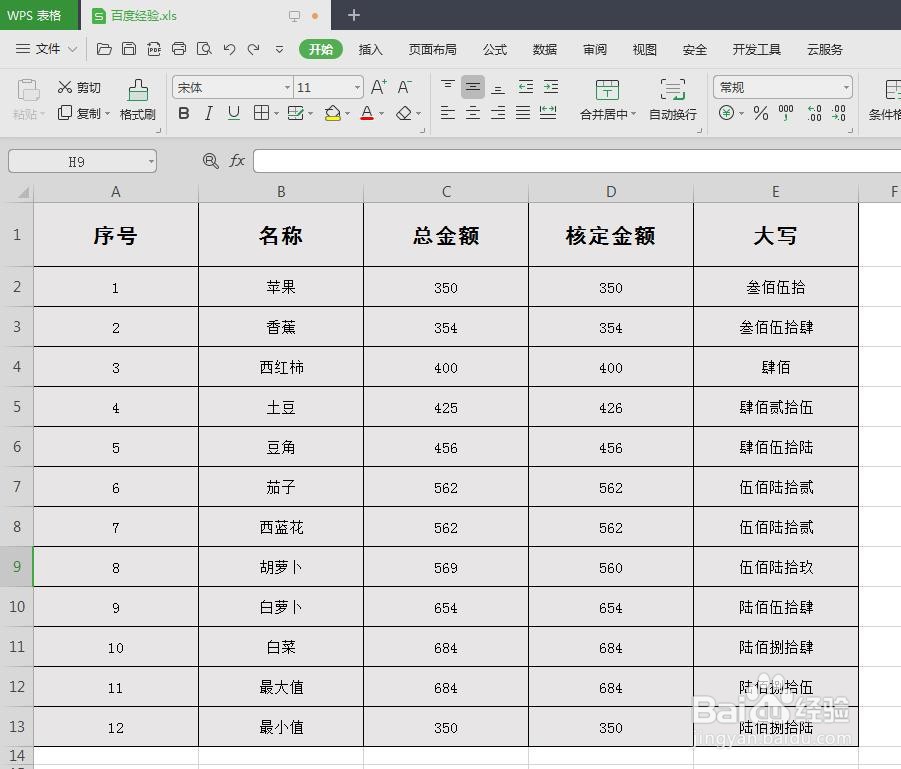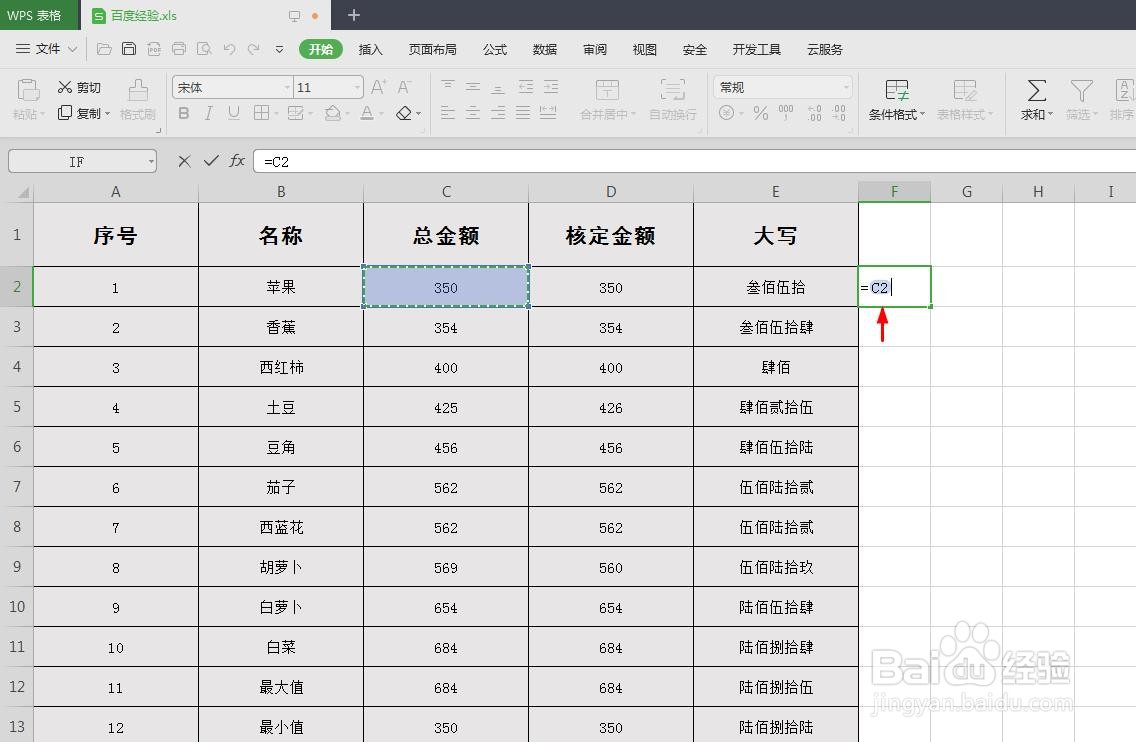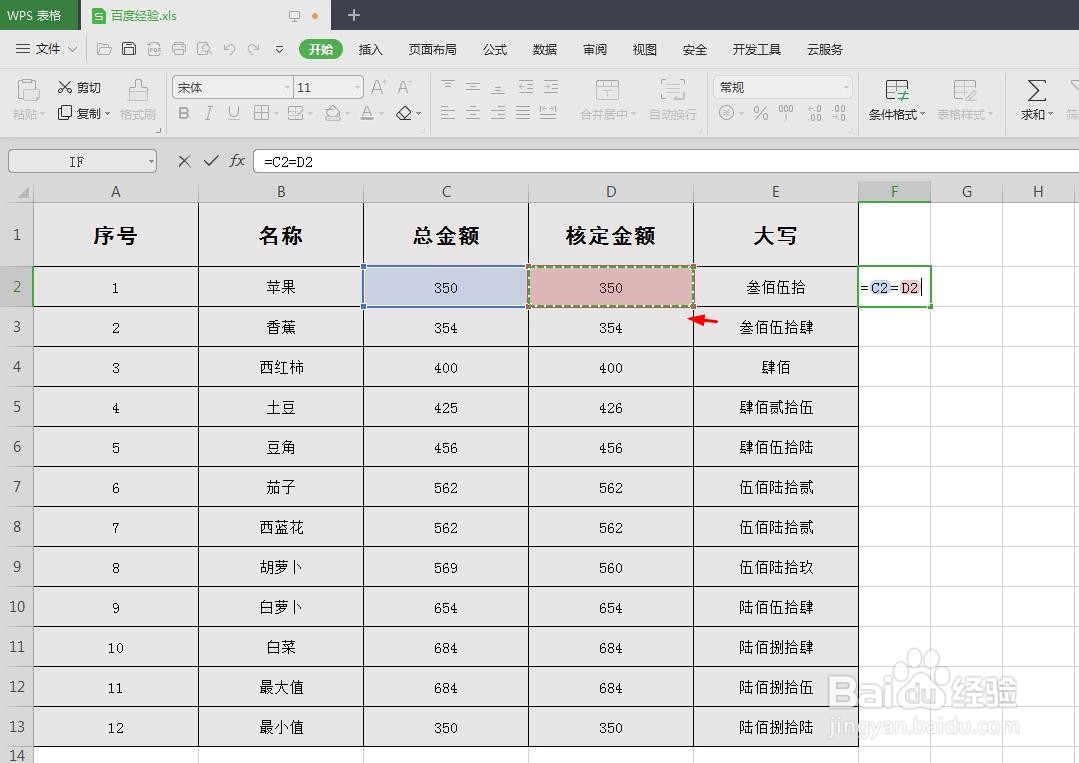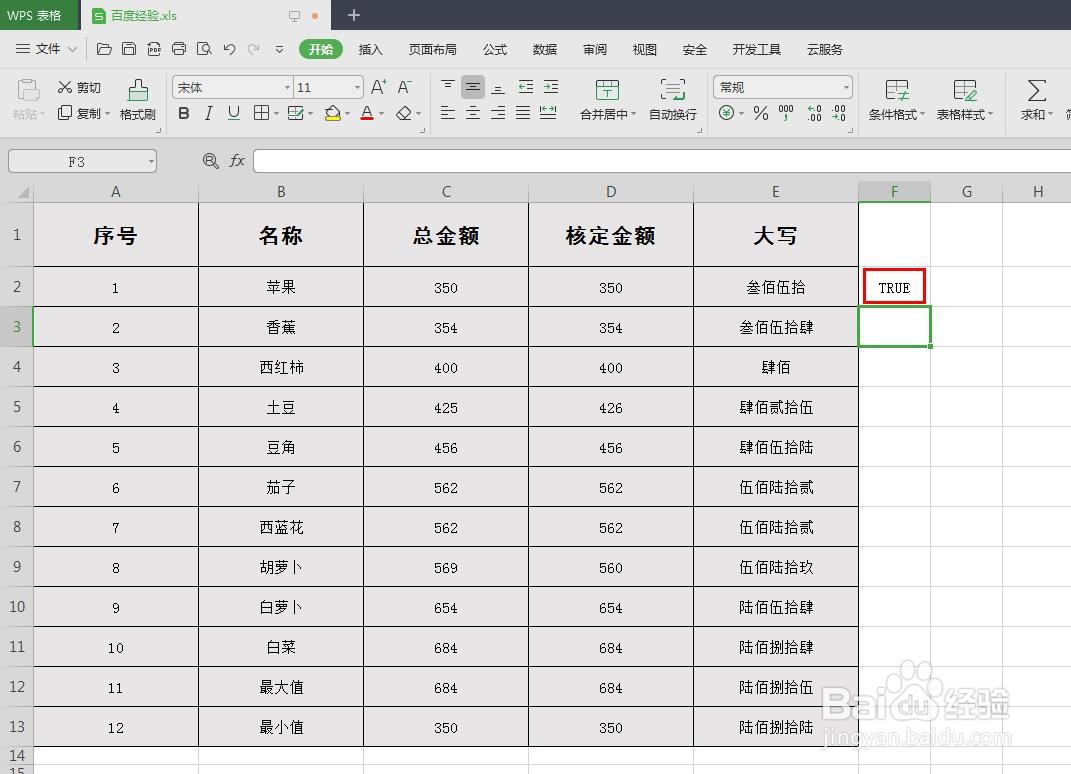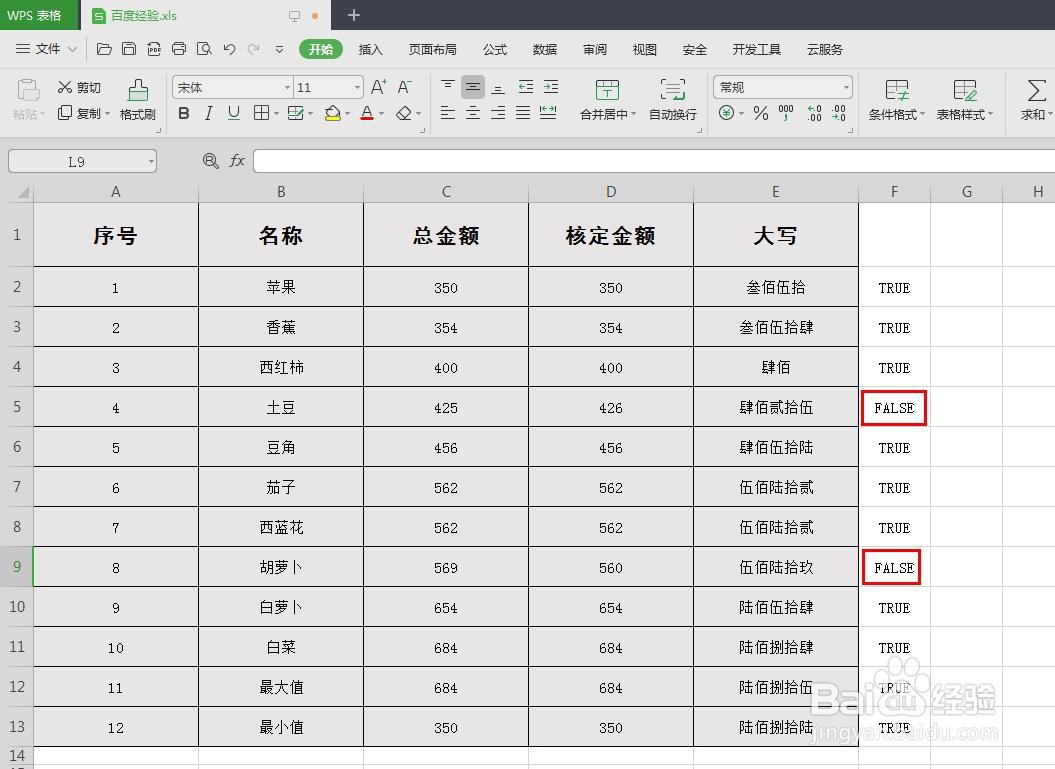wps怎样在两列数据中找出不同的数据
在用wps表格整理数据的时候,相同数据需要对比,那么wps怎样在两列数据中找出不同的数据呢?下面就来介绍一下wps表格中在两列数据中找出不同的数据的方法。
工具/原料
联想YANGTIANS516
Windows7
wps2019
wps怎样在两列数据中找出不同的数据
1、第一步:打开一个需要在两列数据中找不同数据的wps表格。
2、第二步:在空白单元格中,输入=,并选中第一列数据中的第一个单元格。
3、第三步:再输入一个=,选中第二列数据中的第一个单元格。
4、第四步:按下键盘上的回车键,出现TRUE,说明两个数据是相同的。
5、第五步:将光标放在TRUE所在单元格的右下角,光标变成十字后,按住鼠标左键,向下拖动。
6、第六步:松开鼠标左键,单元格中出现TRUE或者FALSE,FALSE说明两个数据不同。
声明:本网站引用、摘录或转载内容仅供网站访问者交流或参考,不代表本站立场,如存在版权或非法内容,请联系站长删除,联系邮箱:site.kefu@qq.com。
阅读量:90
阅读量:93
阅读量:83
阅读量:29
阅读量:32